Google ชีต: สูตรสำหรับซ้ายจนถึงอักขระเฉพาะ
คุณสามารถใช้ฟังก์ชัน LEFT ใน Google ชีตเพื่อแยกอักขระจำนวนหนึ่งจากด้านซ้ายของสตริงได้
อย่างไรก็ตาม คุณสามารถใช้สูตรต่อไปนี้เพื่อใช้ฟังก์ชัน LEFT เพื่อแยกอักขระทั้งหมดจากด้านซ้ายของสตริงจนกว่าจะพบอักขระเฉพาะ:
=LEFT(cell, FIND("specific_character", cell)-1)
ตัวอย่างเช่น คุณสามารถใช้สูตรต่อไปนี้เพื่อแยกอักขระทั้งหมดจากด้านซ้ายของสตริงในเซลล์ A2 จนกว่าจะพบขีดล่าง:
=LEFT( A2 ,FIND(" _ ", A2 ) -1 )
ตัวอย่างต่อไปนี้แสดงวิธีการใช้สูตรนี้ในทางปฏิบัติ
ตัวอย่าง: การใช้ LEFT ไปจนถึงอักขระเฉพาะใน Google ชีต
สมมติว่าเรามีรายชื่อทีมบาสเก็ตบอลต่อไปนี้ใน Google ชีต:
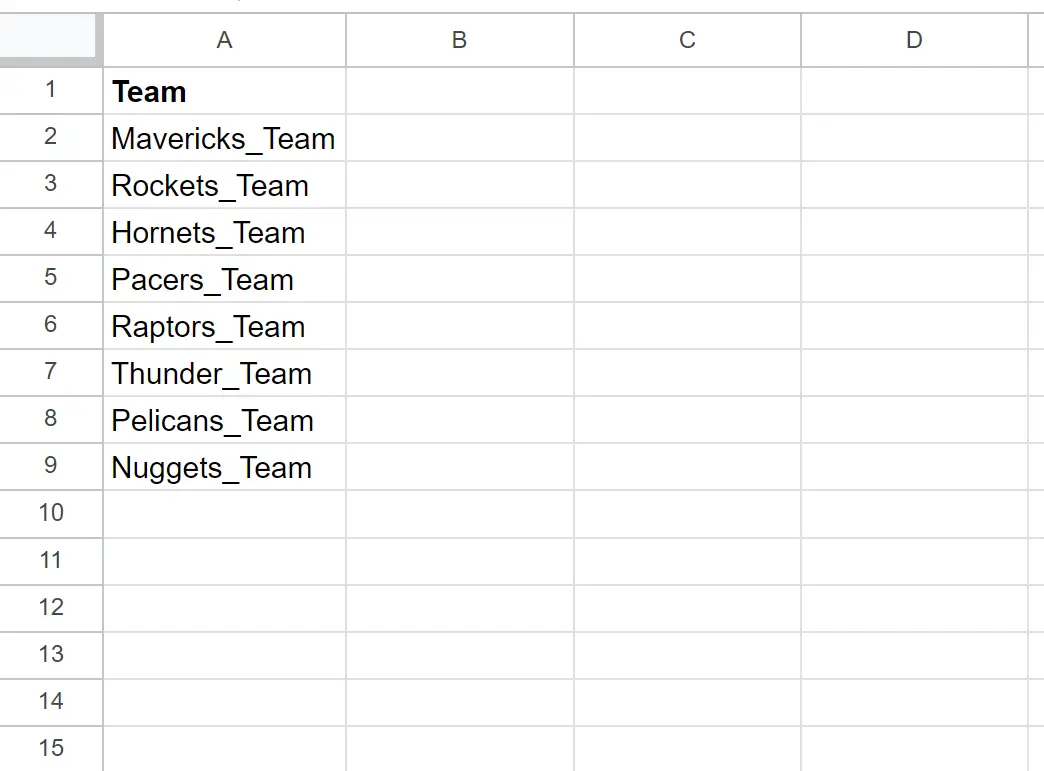
เราสามารถพิมพ์สูตรต่อไปนี้ในเซลล์ B2 เพื่อแยกอักขระทั้งหมดออกจากชื่อทีมในเซลล์ A2 จนกว่าจะพบขีดล่าง:
=LEFT( A2 ,FIND(" _ ", A2 ) -1 )
จากนั้นเราสามารถคลิกและลากสูตรนี้ไปยังแต่ละเซลล์ที่เหลือในคอลัมน์ B:
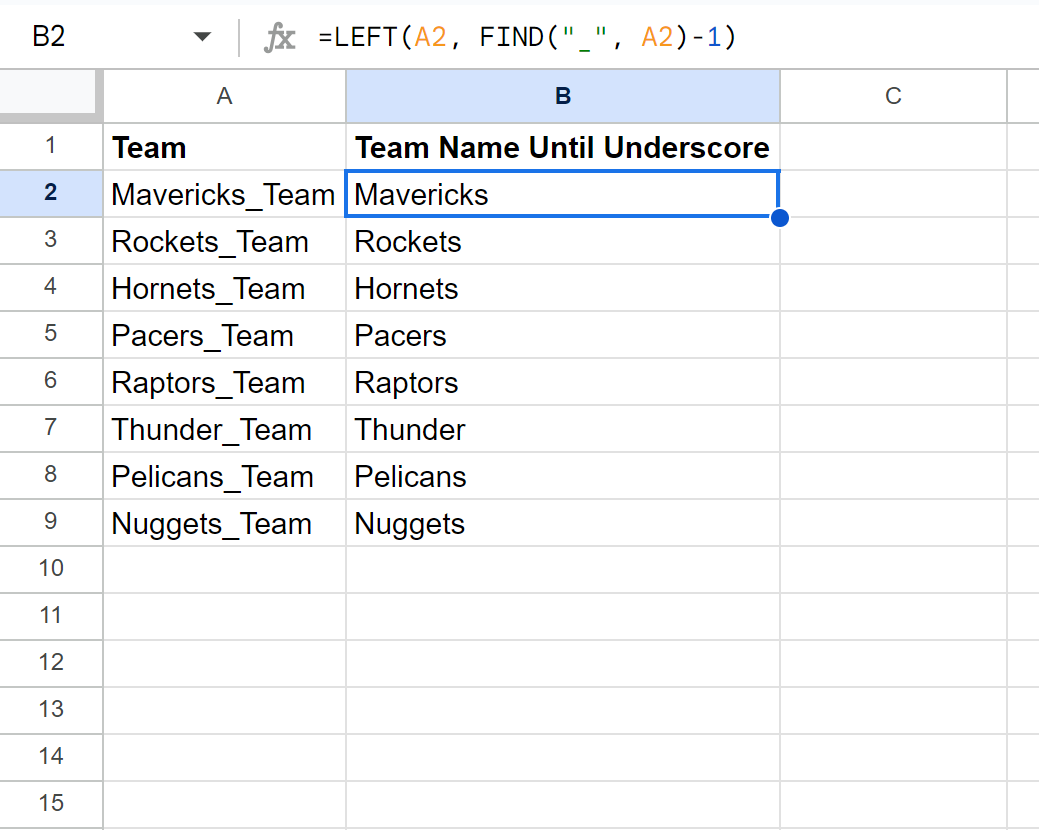
คอลัมน์ B จะแสดงอักขระทั้งหมดในแต่ละชื่อทีมจนกว่าเครื่องหมายขีดล่างจะปรากฏในชื่อ
โปรดทราบว่าหากไม่พบขีดล่างในชื่อทีม สูตรจะส่งกลับ #VALUE! ดังนั้น.
หากต้องการส่งกลับค่าอื่น เพียงใช้ฟังก์ชัน IFERROR()
ตัวอย่างเช่น เราสามารถใช้ฟังก์ชัน IFERROR() ต่อไปนี้เพื่อส่งคืน “None Found” หากไม่พบขีดล่างในชื่อทีมที่ระบุ:
=IFERROR(LEFT( A2 ,FIND(" _ ", A2 )- 1 ), " None Found ")
ภาพหน้าจอต่อไปนี้แสดงวิธีใช้สูตรนี้ในทางปฏิบัติ:
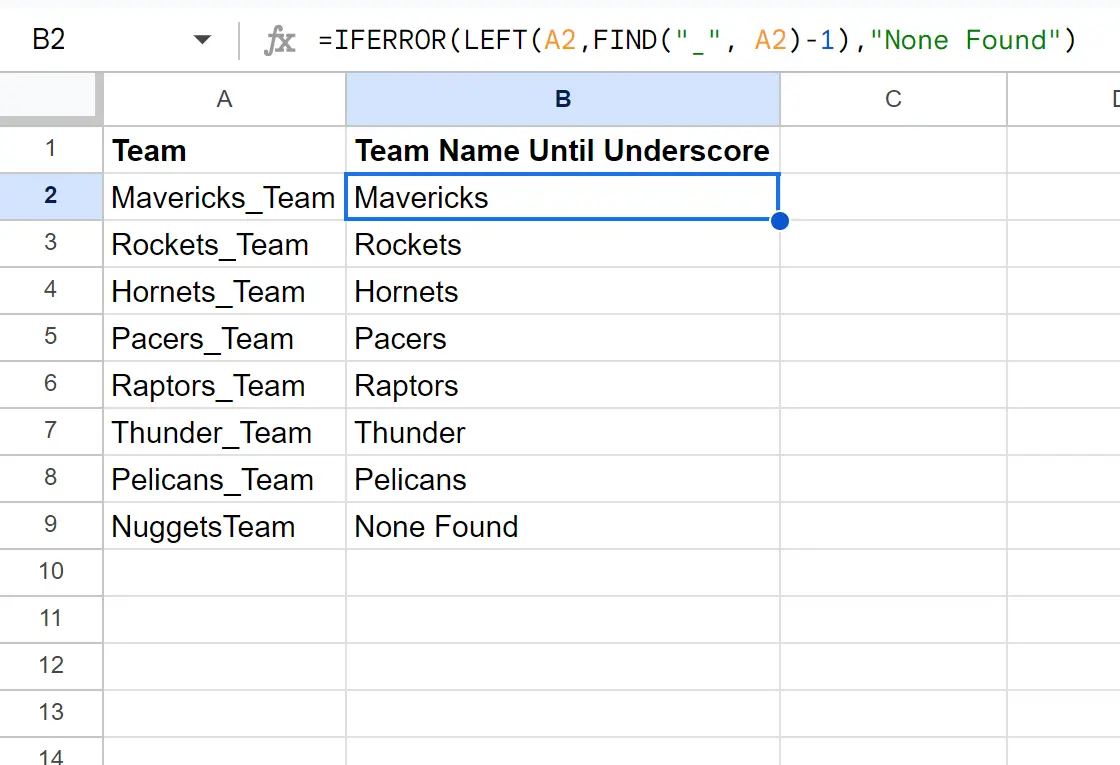
โปรดทราบว่าเซลล์ B9 ส่งคืน “ไม่พบ” เนื่องจากชื่อไม่มีขีดล่าง
โปรดทราบว่าคุณยังสามารถส่งกลับค่าอื่นได้โดยการแทนที่ “ไม่พบ” ด้วยค่าอื่นในฟังก์ชัน IFERROR()
แหล่งข้อมูลเพิ่มเติม
บทแนะนำต่อไปนี้จะอธิบายวิธีทำงานทั่วไปอื่นๆ ใน Google ชีต
Google ชีต: ลบอักขระที่ไม่ใช่ตัวเลขออกจากเซลล์
Google ชีต: วิธีแยกข้อความระหว่างอักขระสองตัว
Google ชีต: วิธีลบอักขระตัวสุดท้ายออกจากสตริง